Microsoft 已經發佈了 Surface 系列平板電腦,還有很多其他產品旨在支援 Windows 10 操作系統。但是,如果您打算將其安裝在 Android 平板電腦上並體驗其中的新功能,這可能是一個艱難的決定。該公司不提供官方支援,您可能不得不使用不安全的第三方程式來繞過 Android 設備上的安全設置。
如果它使您的產品保修失效,則無法進行更換。相反,可以在已經在 Windows 8.1 上運行的平板電腦中安裝 Windows 10。換句話說,任何支援該系列最新操作系統的最新產品都可以無縫支援 Win 10。
系統要求
雖然Microsoft官方建議將這些作為操作系統在PC上運行的最低要求,但如今平板電腦共用類似的架構,如果您擁有具有這些規格或更高規格的設備,那麼您就可以開始了。
- 至少 1 GHz 處理器 Snapdragon/Mediatek/Intel;
- 建議使用 2 GB RAM;
- 需要 16 GB 硬碟空間(內部存儲空間低的設備可能會崩潰);
- 內置顯卡;
- Microsoft帳戶,互聯網訪問。
市場上最受歡迎的平板電腦是 Surface Pro 4、Surface Pro 43、Surface Book 以及戴爾、惠普和聯想的其他設備。
當您轉到設置面板並按兩下更新時,大多數受支援的平板電腦都可以下載最新的作業系統。對於其他所有人,必須從官方來源下載最新的技術預覽版或軟體的完整版本。
所需物品
- 具有 8 GB 或更多空間的 USB 驅動器;
- OTG電纜將USB連接到平板電腦;
- USB集線器連接滑鼠和鍵盤;
- 平板電腦電池充滿電。
1) 在開始下載之前,請創建現有 Windows 8.1 操作系統和文件的備份。如果您對 Windows 10 不滿意,這將使降級平板電腦變得更加容易,或者保持這些檔的安全以備將來使用。您可以使用Micro SD卡或USB驅動器來儲存這些備份檔。
2)下載名為Rufus的軟體工具。這將使您可以輕鬆地創建帶有 Windows 10 的可啟動 USB 驅動器。它應該是一個 FAT32 分區,因為某些設備無法識別 NTFS。

3) 使用 OTG 電纜連接您的 USB 集線器,並使用額外的埠將所有設備連接到您的平板電腦。重新啟動設備時,它應自動檢測作業系統的存在並開始安裝。所有支援 Windows 的平板電腦都能夠像PC一樣運行,並且毫不費力地完成工作。
在此過程中,觸摸屏可能無法正常工作或回應,這就是為什麼您應該依靠滑鼠導航以安裝操作系統的原因。設備在完全完成之前可能會重新啟動多次。在開始使用之前,請前往官方製造商頁面下載最新的驅動程式。
如果您想瞭解有關如何在PC上下載和安裝 Windows 10 的更多詳細資訊,您可以按下此處瞭解更多資訊 - 如何在PC上下載和安裝 Windows 10。
將其安裝在平板電腦等攜帶型設備上時,最新程式能夠檢測到它並切換到平板電腦模式。但是,如果您想手動配置它,請按以下步驟操作。
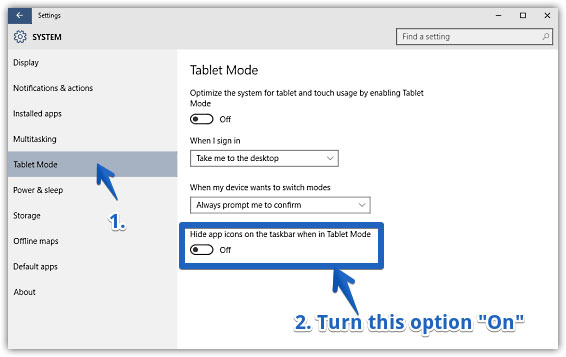
1) 前往設置面板 ->系統頁面。
2)按兩下平板電腦模式選項。
3) 選擇使 Windows 更友好,然後打開/關閉。
4) 指定您希望設備始終以平板電腦模式打開還是在特定場合打開。
5) 此頁面中提供了控制其操作的所有選項。
在平板電腦模式下,螢幕將始終是滿的,重點放在應用程式上,並且不會顯示多管閒事的桌面螢幕,這僅適用於使用滑鼠和鍵盤的PC使用者。您還可以透過觸摸螢幕右下角的操作中心來訪問該選項。
Microsoft一直在提供支援,以確保他們的產品提供最佳的最終用戶體驗。購買經過認證的 Windows 10 平板電腦是比嘗試在 Android上使用它更好的選擇。SurfaceBook 被認為是最好的產品之一,但價格昂貴。同樣,您可以使用自動更新功能,並僅在必要時選擇上述步驟。該操作系統在功能強大的平板電腦上運行得最好,而不是便宜的小型平板電腦。
相關文章: